در این راهنما، گامبهگام یاد میگیرید چگونه حساب ایمیل جدید در پنل هاست Plesk بسازید و از طریق وبمیل یا کلاینتهای ایمیل (IMAP/SMTP) به آن دسترسی پیدا کنید. همچنین نکات عملی درباره تنظیمات DNS (MX، SPF، DKIM، DMARC)، پیکربندی SSL، مدیریت کوتا (Quota)، فوروارد و پاسخ خودکار و روشهای عیبیابی برای جلوگیری از مشکلات رایج ارسال/دریافت ایمیل آورده شده است. این مقدمه فرض میکند شما دسترسی ادمین به پنل Plesk یا حداقل مجوز ایجاد حسابهای ایمیل را دارید و میخواهد فرآیند را ساده، عملی و قابل اجرا بهصورت مستقیم نشان دهد.
- وارد پنل هاست Plesk شوید.
- در نوار کناری چپ روی Mail کلیک کنید.
- در لیست دامنهها/حسابها، روی Add Email Address یا Create Email Address کلیک کنید.
- فیلدها را تکمیل کنید:
– Email address: نام کاربری + @ + دامنه (مثال: user@example.com)
– Password: رمز عبور قوی (حداقل 8-12 کاراکتر، شامل حروف بزرگ/کوچک، عدد و نماد)
– Mailbox size / quota: مقدار فضای صندوق (مثلاً 500 MB یا نامحدود)
– گزینههای اضافی (Forwarding، Auto-reply و غیره) را در صورت نیاز تنظیم کنید.
- تغییرات را ذخیره (OK / Create) کنید. حساب ایمیل ایجاد میشود.
دسترسی به وبمیل از طریق پنل پلسک
- وارد Plesk شوید.
- از نوار کناری Mail را انتخاب کنید.
- کنار حساب ایمیلی که ساختهاید، روی آیکون Webmail کلیک کنید.
- در صفحه وبمیل، نام کاربری و رمز را وارد کنید:
- – نام کاربری: آدرس کامل ایمیل (مثال: user@example.com) — وارد کردن فقط user پذیرفته نیست.
- روی Login کلیک کنید تا صندوق ایمیل باز شود.
دسترسی مستقیم به وبمیل (بدون ورود به پنل Plesk)
- در مرورگر به آدرس: https://webmail.example.com بروید (example.com را با دامنه خود جایگزین کنید).
- نام کاربری (آدرس کامل ایمیل) و رمز را وارد کنید.
- ورود (Login) را بزنید.
پیکربندی ایمیل در کلاینتهای دسکتاپ/موبایل (مثال IMAP/SMTP — مقادیر رایج)
– Incoming (IMAP):
– سرور: mail.example.com یا imap.example.com یا webmail.example.com (بسته به تنظیمات سرویسدهنده)
– پورت: 993 (SSL/TLS)
– Authentication: Normal password
– Username: user@example.com
– Outgoing (SMTP):
– سرور: mail.example.com یا smtp.example.com
– پورت: 465 (SSL) یا 587 (STARTTLS)
– Authentication: Required (استفاده از همان نام کاربری و رمز)
(اگر سرویسدهنده شما نام سرور یا پورتهای دیگر دارد، از مستندات میزبان یا صفحه Mail Settings در Plesk استفاده کنید.)
تنظیمات متداول و نکات عملی
– فوروارد و پاسخ خودکار: در صفحه Mail هر حساب میتوانید Forwarding و Auto-reply فعال یا غیرفعال کنید.
– Quota: برای جلوگیری از پر شدن دیسک، برای هر صندوق سقف تعریف کنید.
– رمز قوی و 2FA: اگر Plesk یا سرویسدهنده 2FA برای ورود به پنل ارائه میدهد، فعال کنید (برای خود Plesk). برای ایمیل معمولاً از OAuth/APP password برای کلاینتها استفاده میشود در صورت فعال بودن.
– گرفتن لاگ و عیبیابی: اگر ایمیل ارسال/دریافت نمیشود، لاگهای Mail در Plesk (Mail > Mail Server Settings یا Tools & Settings > Mail Server Settings) و وضعیت سرویسهای postfix/dovecot را بررسی کنید.
– گواهی SSL: برای جلوگیری از هشدارهای امنیتی در وبمیل و کلاینتها، مطمئن شوید گواهی SSL برای webmail.example.com یا mail.example.com نصب و معتبر است.
– رکوردهای DNS پیشنهادی:
– MX: دامنه را به mail.example.com یا رکورد میزبان ایمیل خود اشاره دهید.
– A: webmail.example.com -> IP سرور
– SPF, DKIM, DMARC: برای بهبود تحویلپذیری و جلوگیری از اسپم تنظیم کنید.

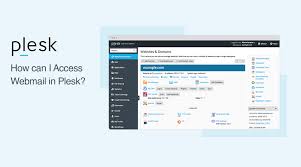
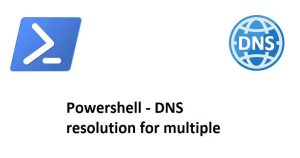

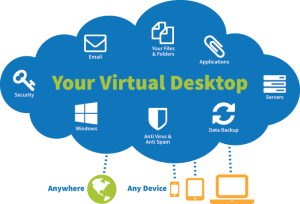

قوانین ارسال دیدگاه
لطفاً در ارسال دیدگاه از کلمات مناسب استفاده کنید. ارسال اسپم ممنوع است.